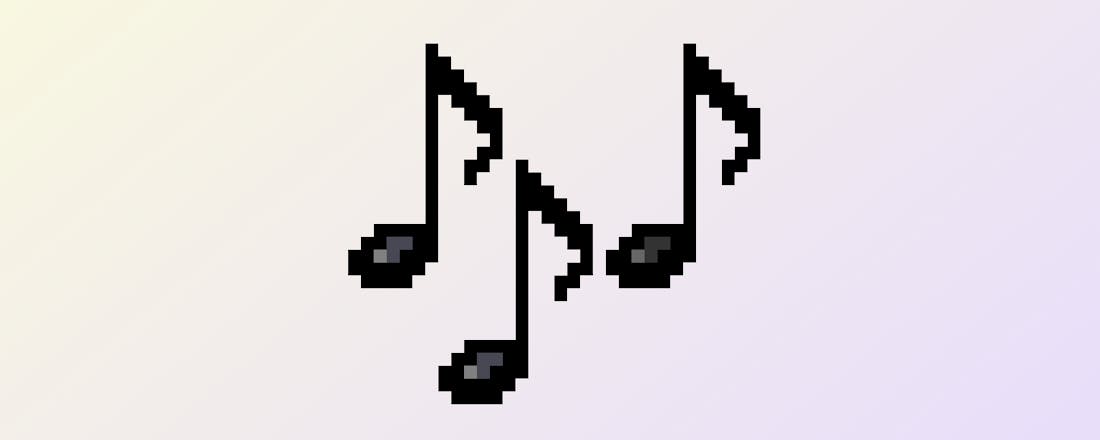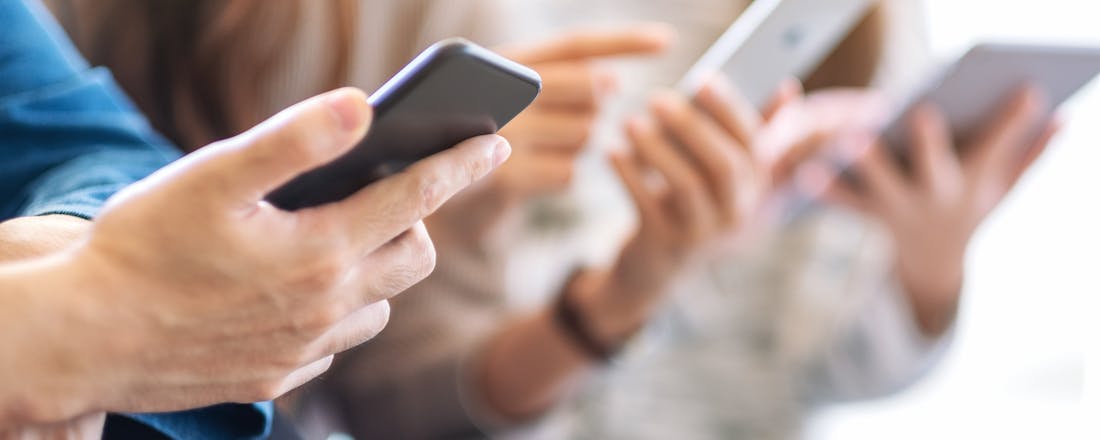Muzikale metadata - Zien waar je naar luistert
Speel je een muziekje af op je smartphone of computer, dan is het wel zo fijn als je kunt zien waar je precies naar luistert. Denk aan informatie over de artiest, de titel van het nummer en de naam van het album. Ontbreken deze metadata bij sommige nummers in je muziekverzameling? Dan gaan we dat alsnog toevoegen met Mp3tag.
Het streamen van muziek doen we inmiddels al jaren, maar dat neemt niet weg dat veel mensen hun muziek toch graag lokaal opslaan en in eigen beheer houden. In dat geval is het belangrijk dat je deze muziek waar nodig van de juiste kenmerken voorziet. Op die manier is altijd te zien welke muziek er speelt en kunnen favoriete muzieknummers makkelijk worden gevonden. Dat is prima te doen, want in muziekbestanden kan, net als bij fotobestanden, metadata worden opgeslagen die de inhoud beschrijven. Bij muziek kun je dan onder andere denken aan de artiestnaam, de titel van het nummer, de albumnaam, het tracknummer en het jaar van verschijning.
Mp3tag
Dat deze informatie aan muziek kan worden toegevoegd, wil niet zeggen dat het ook altijd aanwezig is. Daarnaast kloppen de metadata niet altijd. De informatie is incompleet of een mooi plaatje van de albumhoes ontbreekt. Het is daarom ook handig als je ook aan de bestandsnaam kunt sleutelen, zodat je in oogwenk kunt zien waar het om gaat. Je hoeft daarvoor dus niet in de metadata te graven of muziek af te spelen.
Al dit soort dingen en nog veel meer kun je doen met het programma Mp3tag. Het bestaat al meer dan twintig jaar en wordt tot op de dag van vandaag nauwgezet onderhouden. Er komen zelfs regelmatig nieuwe functies bij. Het programma is helemaal gratis. Bevalt het en heb je er baat bij, dan stelt de maker het wel erg op prijs als je een donatie doet. Laten we snel aan de slag gaan. Overigens is het een idee om in ieder geval de eerste paar keren op een kopie van je muziek te werken, zodat je altijd weer terug naar het origineel kunt.
Metadata inladen
Zodra het programma is opgestart, wijs je een map met muziekbestanden aan. Dat kan via Map wijzigen in de werkbalk (pictogram van een map met een groen vinkje erop) of via Bestand, Map wijzigen. Bevinden zich in deze map nog andere mappen met muziek, dan worden ook die meegenomen zolang de optie Submappen aanstaat in de dialoog waarmee je de muziekmap aanwijst. Na een klik op de knop Map selecteren wordt de metadata uit alle gevonden muziekbestanden ingeladen en in een overzicht getoond.
Zodra je met de muis of de pijltjestoetsen een nummer in de lijst uitkiest, worden links de belangrijkste informatievelden uit de metadata getoond. Ook de coverafbeelding is er te zien, als die aanwezig is natuurlijk. Mocht er informatie ontbreken of iets niet kloppen, dan kun je dit hier alsnog aanvullen. Zodra alle wijzigingen voor dit muzieknummer zijn aangebracht, klik je op Opslaan in de werkbalk en kun je dit eventueel herhalen met een volgend nummer. Wat ook kan is velden in het overzicht zelf aanpassen. Die wijzigingen worden automatisch in het muziekbestand bewaard, dus klikken om op te slaan is niet nodig.
©PXimport
Auto save
Wil je dat wijzigingen in de informatievelden aan de linkerzijde automatisch in het muziekbestand worden opgeslagen? Of doe je dat liever zelf met een klik op Opslaan in de werkbalk? Het gedrag stel je in door op Dialoogvenster Opties te klikken in de werkbalk (pictogram van een steeksleutel) of te kiezen voor Extra, Opties. Klik vervolgens links in het lijstje op Tags en gebruik de optie Tags opslaan bij gebruik pijltjestoetsen / enkele muisklik om je keuze aan te geven. Alleen als je deze optie inschakelt worden wijzigingen automatisch bewaard zodra je met de muis of de pijltjestoetsen naar een ander muzieknummer gaat.
Bulkverwerking
Je kunt ook metadata van meerdere bestanden tegelijk bewerken. Bijvoorbeeld als de te wijzigen nummers allemaal op hetzelfde album staan of de muziek tot hetzelfde genre behoort. Zodra je deze muzieknummers selecteert, hoef je links naast het overzicht maar één keer het veld Album of Genre te veranderen, in plaats van dat dit per stuk moet gebeuren. Omdat je ditmaal meerdere bestanden tegelijk wijzigt, heeft dit alleen zin als er een of meer gedeelde eigenschappen zijn.
Bij bulkaanpassingen zullen velden zoals Titel en Track per muziekstuk verschillen, vandaar dat daar <houden> staat als teken dat deze metadata netjes intact blijft. Tenzij je zo’n veld natuurlijk alsnog aanpast. Behalve de inhoud veranderen, kun je een informatieveld ook wissen. Dat is extra handig als bij alle geselecteerde bestanden verkeerde informatie staat die je kwijt wilt. Klik bijvoorbeeld op het pijltje achteraan het informatieveld Commentaar en kies <wissen>.
©PXimport
Wijzigingen terugdraaien
Heb je een wijziging aangebracht die niet de bedoeling is? Klik dan in de werkbalk op Ongedaan maken of kies Bewerken, Ongedaan maken om dit snel weer terug te draaien. Heb je daarna ook nog andere dingen gewijzigd? Geen probleem, herhaal deze stap dan net zolang tot ook deze foutieve wijzigingen weer zijn verdwenen. Wat ook kan is op het pijltje achter Ongedaan maken klikken en meteen naar het gewenste punt in de tijd springen.
Metadata uitwisselen
Wat vaak gebeurt is dat muzieknummers nietszeggende bestandsnamen hebben, waardoor je aan de buitenkant niet goed kunt zien wat precies wat is. Andersom kan het ook gebeuren dat de bestandsnamen wel in orde zijn, maar dat de metadata binnenin de bestanden niet kloppen. In beide gevallen heb je geluk, want je kunt informatie naadloos tussen de twee uitwisselen om dit snel te corrigeren.
Stel dat de bestandsnaam netjes is opgebouwd uit artiestnaam en tracktitel met liggende streepjes ertussen (Artiest – Titel.mp3). Alleen ontbreekt deze informatie (deels) in de metadata. In dat geval selecteer je deze bestanden en kiest in het menu Converteren, Bestandsnaam - Tag (of klikt op het pictogram in de werkbalk).
Vervolgens opent een venster waarin je de veldnamen opgeeft waaruit de bestandsnaam is opgebouwd. In ons voorbeeld is dat dus %artist% - %title%. Ook de liggende streepjes (of een ander scheidingsteken) geef je dus op. Eronder zie je meteen een voorbeeld verschijnen van hoe de bestandsnaam wordt gesplitst in losse velden, zodat je zeker weet dat het allemaal goed gaat. Klik in dat geval op OK en nu bevatten de betreffende informatievelden alsnog de correctie informatie. Andersom gebruik je Converteren, Tag - Bestandsnaam als de informatie in de metadata wel kloppen en je dit graag in de bestandsnaam wilt zien terugkomen.
Benieuwd welke velden je allemaal kunt gebruiken? Klik dan op het afspeelknopje achter Formattering en je kunt ze simpelweg in een menu uitkiezen. Veldnamen worden altijd tussen procenttekens geplaatst. Wil je een stukje vaste tekst of een scheidingsteken gebruiken in bestandsnamen, zoals een liggend streepje? Dan plaats je dit er gewoon voor, achter of tussen. Zit er een stukje variabele tekst in bestandsnamen dat je wilt negeren bij het vullen van informatievelden? Gebruik dan %dummy% om dit gedeelte over te slaan.
©PXimport
Internet raadplegen
Misschien heb je muziekbestanden waarvan de artiest en het album of de tracktitel al wel netjes in de metadata zitten opgeslagen, maar waarvan andere gegevens helaas nog ontbreken. Er zit bijvoorbeeld geen coverafbeelding in of de albumnaam, het muziekgenre, de releasedatum en het tracknummer zijn onbekend. Dit zou je zelf op internet kunnen opzoeken en handmatig kunnen toevoegen. Maar Mp3tag kan dit ook voor je regelen. Afhankelijk van wat je al weet, kun je onder andere zoeken op artiest en titel, of op artiest en albumnaam.
Selecteer het nummer of meerdere nummers als ze van hetzelfde album afkomstig zijn en kies bijvoorbeeld menuoptie Tagbronnen, Discogs Artiest + Album. Een alternatief als je wel de artiest en de titel kent, maar niet de albumnaam, is Tagbronnen, Discogs Artiest + Titel. Controleer in het venster Zoeken op of de getoonde informatievelden kloppen, pas dit waar nodig aan en klik op OK. Als zoekresultaat tref je vaak meerdere mogelijkheden aan. De ene is bijvoorbeeld een cd, de andere een elpee, cassette, videoclip, verzamelalbum, remix of remaster van recentere datum. Selecteer in dat geval het exemplaar dat het beste lijkt te kloppen en klik op Volgende. Let op dat er veel meer velden zijn dan er in eerste instantie te zien zijn. Scrol dus opzij of maak het resultaatvenster een stuk breder.
In het vervolgvenster zie je een overzicht van de gevonden informatie en kun je eventueel het een en ander nog handmatig bijstellen. Met een beetje geluk is meteen ook een geschikte coverafbeelding gevonden. Klik op OK als je tevreden bent en deze gegevens in het geselecteerde muziekbestand wilt opnemen. Of klik op Terug om toch nog even bij een ander exemplaar uit de zoekresultaten rond te snuffelen.
©PXimport
Coverafbeelding
Gaat het je alleen om een ontbrekende coverafbeelding, ga dan naar Tagbronnen, Cover Art en selecteer een van de vele zoekvarianten. Ook nu weer kun je een venster met meerdere zoekresultaten verwachten. Mocht een zoekactie onverhoopt niets opleveren, speel dan een beetje met de velden in het venster Zoeken op dat te zien is nadat je een zoekmethode in het menu hebt uitgekozen. Meestal werkt het goed als er puur en alleen de naam van de uitvoerende en de titel of een albumnaam staat, dus zonder extra toevoegingen en tussenvoegsels.
Heb je zelf afbeeldingen gescand of opgespoord via internet? Dan kun je deze altijd nog toevoegen aan muziekbestanden. Selecteer in dat geval weer eerst een muzieknummer in het overzicht. Klik met rechts op de plek waar de cover hoort te staan (linksonder). Kies Cover toevoegen en wijs het afbeeldingsbestand aan. Heb je een mooie coverafbeelding toegevoegd, maar krijg je tijdens het afspelen op bijvoorbeeld je smartphone tot je verrassing een compleet andere afbeelding te zien? Zoek dit muzieknummer dan opnieuw op in Mp3tag.
Zodra er twee kleine pijltjes onder de coverafbeelding staan, zitten er meerdere afbeeldingen in dit muziekbestand. Zoek dan met de pijltjes de afbeelding op die je kwijt wilt, klik er met rechts op en kies Cover verwijderen. Herhaal dit mochten er meerdere overtollige afbeeldingen aanwezig zijn. Wil je de extra plaatjes liever niet kwijtraken, stel de foto die je als cover wilt zien dan in als Front Cover en kies bij de overige plaatjes voor een ander type zoals Back Cover of Other. Dit doe je via rechtsklikken en de optie Covertype instellen.
©PXimport